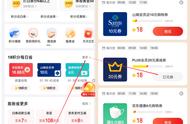当你完成这一步后,你只需要简单的删除黑色的背景图层,并将原始人像的图层的不透明度调整回100%即可
09.Photoshop现在已经知道我们希望修改的头发区域在哪里了,所以现在我们可以开始最有趣的环节,首先打开窗口 > 调整并点击色相/饱和度添加调整图层。

10.创建剪贴蒙版(Ctrl Alt G)去让调整图层的效果仅限于头发图层之内,勾选着色命令可以让我们有更多选项去调整不同的效果,接下来通过调整色相游标去改变头发的颜色,这样可以让你在利用原有头发明暗变化的基础上尝试不同的颜色 。

同时,你可以简单的通过调低明度游标的值去让头发颜色变深,所以如果你有一头金发,你是幸运的——你仅需要改变游标的数值即可尝试变幻各种艳丽的发色
10.如果你想要更多更饱和的颜色,并且你的头发是偏深色的,那么我们还需要其他的一些操作。首先,创建一个暗色的调整图层,然后复制这个调整图层(Ctrl J)并调整至一个你想要得到的最终颜色。